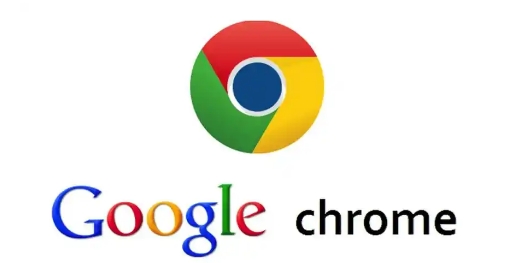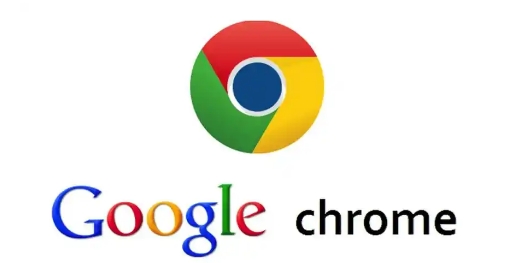
Google Chrome 的 HTML5 Canvas 性能优化策略
在前端开发中,HTML5 Canvas 是一个强大的图形绘制工具。然而,随着页面复杂度的增加和动画效果的频繁使用,Canvas 的性能问题逐渐凸显。特别是在 Google Chrome 浏览器上,如何优化 Canvas 的性能成为了开发者们关注的焦点。本文将介绍一些针对 Google Chrome 的 HTML5 Canvas 性能优化策略,帮助你提升网页的渲染效率和用户体验。
一、减少重绘和回流
重绘和回流是影响浏览器性能的重要因素之一。当 Canvas 的内容发生变化时,会触发重绘操作;而当元素的布局发生变化时,会触发回流操作。为了减少重绘和回流的次数,我们可以采取以下措施:
1. 缓存静态内容:将不会改变的元素或图层缓存起来,避免每次绘制都重新计算。例如,可以将背景图像或边框等静态元素预先绘制到一个离屏 Canvas 上,然后在需要的时候直接绘制这个离屏 Canvas,而不是每次都重新绘制这些静态内容。
2. 批量更新:尽量减少对 Canvas 的频繁修改,将多个绘制操作合并成一次,以减少重绘的次数。可以使用双缓冲技术,先在一个临时的 Canvas 上进行绘制,然后一次性将整个临时 Canvas 绘制到主 Canvas 上。
3. 合理使用 CSS:避免使用会导致回流的 CSS 样式,如 `width`、`height` 等属性的频繁变动。尽量使用 `transform`、`opacity` 等不会引起回流的属性来实现动画效果。
二、优化绘制算法
Canvas 的绘制算法直接影响其性能表现。以下是一些优化绘制算法的建议:
1. 使用路径绘制:相比于像素级的绘制方法,使用路径绘制可以大大提高绘制效率。例如,在绘制圆形、矩形等简单图形时,可以使用 `beginPath()`、`arc()`、`rect()` 等方法来定义路径,然后使用 `fill()` 或 `stroke()` 方法进行填充或描边。
2. 利用硬件加速:现代浏览器通常支持硬件加速功能,可以显著提高 Canvas 的绘制性能。在 Chrome 中,可以通过启用实验性功能“GPU 加速”来开启硬件加速。你可以在 Chrome 的地址栏中输入 `chrome://flags/enable-gpu-canvas`,然后将该选项设置为“Enabled”。
3. 避免不必要的计算:在绘制过程中,尽量减少复杂的数学计算和字符串操作。如果可能的话,将一些常用的计算结果缓存起来,以便下次使用时直接获取,而不是每次都重新计算。
三、压缩和优化图像资源
图像是 Canvas 中常用的元素之一,但高质量的图像文件往往较大,会占用大量的内存和带宽。因此,对图像资源进行压缩和优化是非常重要的。
1. 选择合适的图像格式:根据图像的内容和用途,选择合适的图像格式。对于简单的图标和线条图,可以使用 PNG 格式;对于照片等具有丰富色彩的图像,可以使用 JPEG 格式。此外,还可以考虑使用 WebP 格式,它是一种专门为网络设计的图像格式,具有更高的压缩比和更好的图像质量。
2. 压缩图像大小:使用图像编辑工具(如 Photoshop、ImageOptim 等)对图像进行压缩,以减小文件大小。在保证图像质量的前提下,尽量降低图像的分辨率和色彩深度。一般来说,将图像的分辨率设置为与屏幕分辨率相匹配即可。
3. 懒加载图像:对于较大的图像或不在初始视口中显示的图像,可以采用懒加载的方式加载它们。只有在用户滚动到图像所在区域时才加载图像,这样可以减少初始页面的加载时间和内存占用。
四、使用 Web Workers
Web Workers 是 HTML5 提供的一种多线程编程机制,允许在后台线程中执行耗时任务,而不阻塞主线程的运行。在处理复杂的 Canvas 绘制任务时,可以将部分计算工作交给 Web Workers 来完成,从而避免主线程被长时间占用,提高页面的响应速度。
以下是一个简单的示例,展示了如何使用 Web Workers 来优化 Canvas 的性能:
< lang="en">
Canvas Performance Optimization with Web Workers
// 主线程代码
const canvas = document.getElementById('myCanvas');
const context = canvas.getContext('2d');
// 创建 Web Worker
const worker = new Worker('worker.js');
worker.onmessage = function (event) {
// 接收来自 Web Worker 的数据并绘制到 Canvas 上
context.putImageData(event.data, 0, 0);
};
worker.postMessage({ width: canvas.width, height: canvas.height });
javascript
// worker.js(Web Worker 脚本)
self.onmessage = function (event) {
const { width, height } = event.data;
const imageData = context.createImageData(width, height);
const data = imageData.data;
for (let i = 0; i < data.length; i += 4) {
// 在这里进行复杂的计算和绘制操作
data[i] = Math.random() * 255; // 模拟绘制红色像素点
data[i + 1] = Math.random() * 255; // 模拟绘制绿色像素点
data[i + 2] = Math.random() * 255; // 模拟绘制蓝色像素点
data[i + 3] = 255; // 设置不透明度为完全不透明
}
// 将处理后的图像数据发送回主线程
self.postMessage(imageData);
};
在上面的示例中,我们将复杂的图像数据处理工作交给了 Web Worker,主线程只需要等待 Web Worker 完成计算并将结果发送回来,然后将其绘制到 Canvas 上。这样可以避免主线程被长时间的计算任务阻塞,提高页面的整体性能。
五、总结
通过以上几种优化策略,我们可以有效地提升 Google Chrome 中 HTML5 Canvas 的性能。在实际应用中,我们需要根据具体的场景和需求,灵活运用这些优化方法,以达到最佳的性能效果。同时,随着浏览器技术的不断发展和进步,我们也应该关注新的性能优化技术和工具,不断改进我们的网页性能。希望本文能够帮助你在开发过程中更好地优化 HTML5 Canvas 的性能,为用户提供更流畅、高效的网页体验。